Playstation 4 (PS4) Siyah Ekran Sorununu Düzeltmenin En İyi 7 Yolu
Yayınlanan: 2023-11-05Oyun konsolunuzda siyah bir ekranla karşılaştıysanız, oyun maceralarınızı yarıda kesmenin ve neyin yanlış gittiğini merak etmenin ne kadar sinir bozucu olabileceğini bilirsiniz. Size sorunun ne olduğu hakkında ipucu verecek bir hata kodu almayacaksınız; yalnızca boş ekran göreceksiniz. Peki PS4 siyah ekran sorunuyla nasıl başa çıkıyorsunuz?
Neyse ki, siyah ekranla karşılaştığınızda bu, sorunun düzeltilmesinin nispeten kolay olduğu anlamına gelir. PS4 oyunlarını oynarken siyah ekranla karşılaştıysanız bilin ki tek siz değilsiniz. Bu durum sık sık meydana geldiğinden kullanıcılar buna Ölümün Kara Ekranı adını verdiler, bunun nedeni oyun konsolunuzun öldüğü anlamına gelmediği için değil, oyunu kesintiye uğrattığı için. O yüzden endişelenmeyin, konsolunuz muhtemelen iyi durumdadır. Bu makale, yedi olası düzeltmeyle PS4 siyah ekran sorununuzu gidermenize yardımcı olacaktır.

PS4 Ölümün Siyah Ekranına Ne Sebep Olur?
PS4'te siyah ekran hatasının oluşmasının birçok nedeni vardır. Her ne kadar rahatsız edici bir işaret olsa da, çoğunlukla PS4 bağlantı hatası gibi basit bir sorundur.
PS4 Ölümün Siyah Ekranına neden olabilecek bazı sorunlar şunlardır:
- Konsoldaki donanım sorunu.
- Hasarlı bağlantı kablosu.
- Uyumsuz veya eksik yazılım güncellemesi.
- Bozuk sistem dosyaları.
- Güç dalgalanmaları ve aşırı ısınma.
- Arızalı bir PS4 HDMI bağlantı noktası.
Artık neden siyah ekranla karşılaştığınızı bildiğinize göre, bunu nasıl düzeltebileceğinize bakalım.
1. PS4 Konsolunuzu Yeniden Başlatın
Siyah ekran sorunuyla karşılaştığınızda PS4 konsolunuzu yeniden başlatmayı denemelisiniz. Konsolunuzun karşılaşabileceği birçok rastgele sorun vardır ve basit bir yeniden başlatma işlemi bunları düzeltebilir veya geçici olarak ortadan kaldırabilir. PS4'ü yeniden başlatarak yalnızca siyah ekrandan değil, arkasında olabilecek olası hatalardan da kurtulacaksınız.
PS4 konsolunu yeniden başlatmak basittir. Ancak bunu yalnızca siyah ekranın geçici olması ve menüye erişebilmeniz durumunda yapabilirsiniz. Menüyü göremiyorsanız PS4 konsolunuzu kapatıp açmanız gerekir.
- PS4 Ana menüsünde Güç düğmesini seçin.
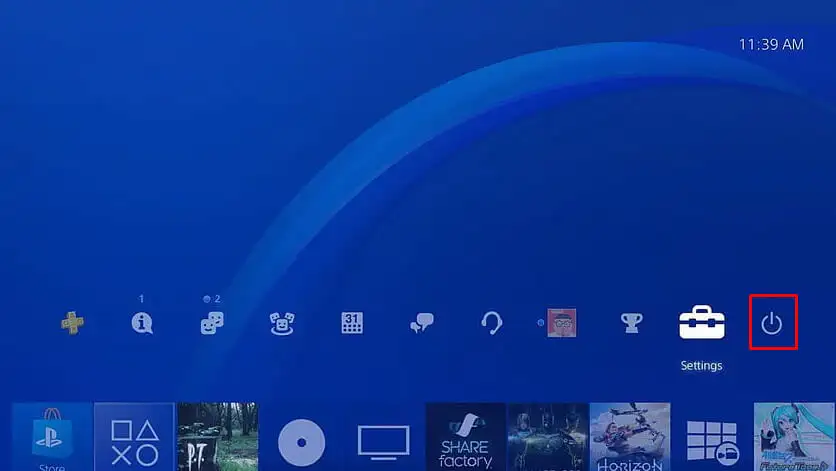
- Güç Seçenekleri'ni seçin.
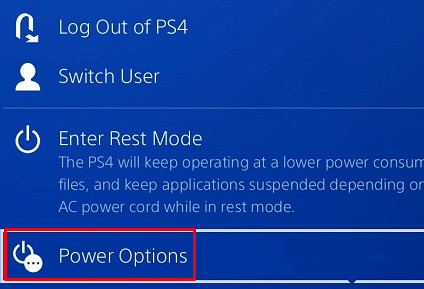
- Güç Seçenekleri menüsü göründüğünde PS4'ü Yeniden Başlat öğesini seçin.
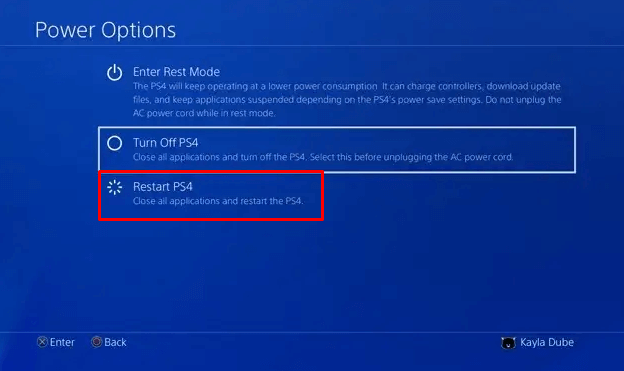
2. PS4 Konsolunu Kapatın
PlayStation 4 konsolunuzu kapatıp açmak, siyah ekranın rastgele görünmesine neden olabilecek küçük aksaklıkları ve hataları ortadan kaldırmaya yardımcı olur. Kaynakları yeniden yüklemek için konsolunuzu kapatıp açın. Bu, konsolunuzu yenileyecek ve soruna neden olabilecek hataları ve aksaklıkları ortadan kaldıracaktır.
- İkinci bir bip sesi duyana kadar güç düğmesini basılı tutun. Yaklaşık yedi saniye sürecek. Güç düğmesinin konumu, sahip olduğunuz Sony PlayStation 4 konsolunun modeline bağlı olacaktır:
- PS4 Standardı: Konsolun ön orta kısmında, güç gösterge ışığının altındadır.
- PS4 Slim: Konsolun en sol tarafı, disk sürücüsünün altındadır.
- PS4 Pro: Konsolun en sol tarafında, güç göstergesi ışığının üstünde.

- Konsolun, monitörün veya TV'nin güç kablosunu çıkarın. Tekrar takmadan önce yaklaşık 30 saniye bekleyin.
- Güç kabloları takıldıktan sonra PS4'ünüzü açın ve Siyah Ekran sorununun devam edip etmediğini kontrol edin.
3. HDMI Kablosunun ve Bağlantı Noktasının Çalışır Durumda Olduğundan Emin Olun
HDMI kabloları ve bağlantı noktaları kolayca hasar görebilir ve bu da konsol ile görüntüleme cihazı arasında sinyal iletiminin olmamasına neden olabilir. Video çıkışı için bir HDMI kablosu kullanıyorsanız ve PS4 Siyah Ekranla karşılaşıyorsanız, kabloda aşınma ve yıpranma olup olmadığını kontrol etmelisiniz. Ayrıca, oradayken bağlantı noktasını kontrol edin.
HDMI kablosu bir monitörden ve konsoldan kolayca çıkarılabilir. Bağlantı kesintilerine neden olabilecek toz parçacıklarını gidermek için bağlantı noktalarını nazikçe fırçalayabilirsiniz. Bundan sonra, belirgin bir fiziksel hasar görmezseniz kabloları yeniden takabilirsiniz. Eğer öyleyse, kabloyu değiştirmelisiniz.

Bağlantı noktalarında veya kabloda görünür bir hasar göremeseniz bile, başka bir bağlantı noktası veya kablo deneyin ve bunun siyah ekran sorununuzu çözüp çözmediğini görün. Deneyebileceğiniz başka bir şey de başka bir ekran kullanmaktır. Belki eski cihazınız bozuldu ve siyah ekrana neden oldu.
4. Çözünürlüğü Değiştirin (Güvenli Modda)
PS4'ünüzün çözünürlüğünü güvenli modda değiştirmek, siyah ekran sorunuyla baş etmenin başka bir etkili yoludur. Güvenli Mod bir teşhis modudur, dolayısıyla PS4'ünüzün daha gelişmiş özelliklerine erişmenize olanak tanır ve veritabanını sıfırlamanıza veya ürün yazılımını yükseltmenize yardımcı olur.

Çözünürlüğü güvenli modda değiştirmek için:
- PS4 konsolunuzu kapatın.
- İkinci bip sesini duyana kadar güç düğmesine uzun basın.
- Bir denetleyiciyi PS4 konsoluna bağlamak için USB kablosunu kullanın. Güvenli modda başlatmak için kumandadaki PlayStation düğmesine basın.
- Menüden Çözünürlüğü Değiştir seçeneğini seçin ve kumandadaki X düğmesine basın.
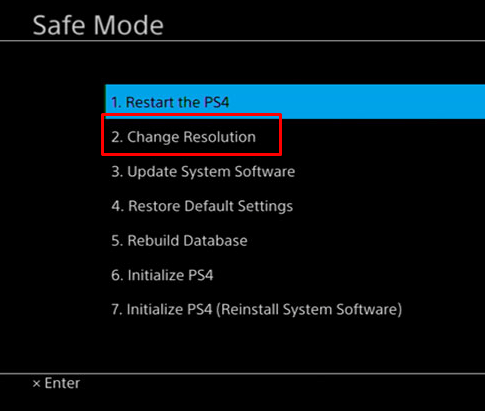
- Uygun video çıkış çözünürlüğünü seçin ve OK düğmesine basın.
5. HDCP Özelliğini Devre Dışı Bırakın
Yüksek Bant Genişliğine Sahip Dijital İçerik Koruması, PS4'te dijital içerik korsanlığını önlemeye yardımcı olan bir protokoldür. Ancak monitörünüz, TV'niz veya başka herhangi bir görüntüleme cihazınız HDCP özelliğiyle uyumlu olmayabilir. Eğer öyleyse, sonuç Siyah Ekran olacaktır. Sorunun bu olup olmadığını görmek için HDCP özelliğini kapatmayı deneyebilirsiniz. İşte nasıl:
- Ana ekrandan Ayarlar'a gidin.
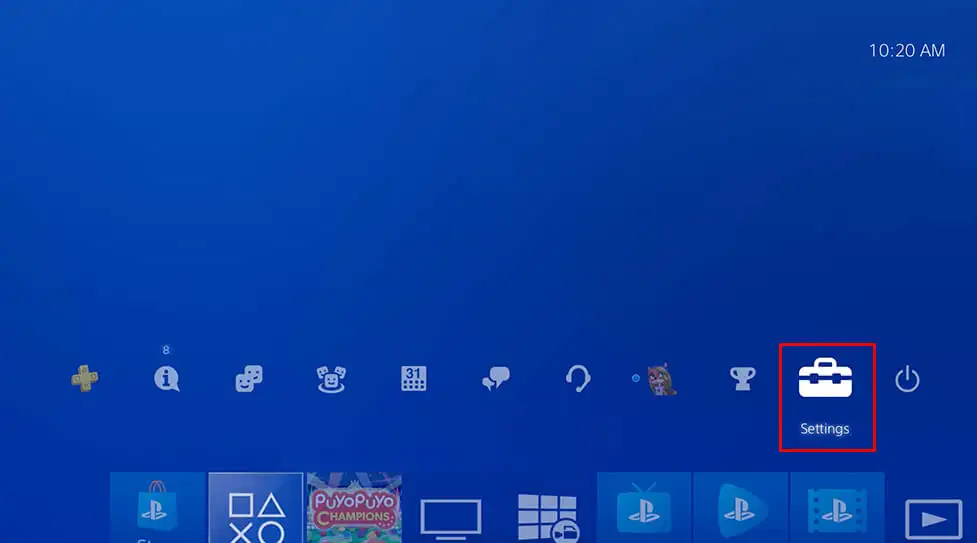
- Sistem'i seçin.
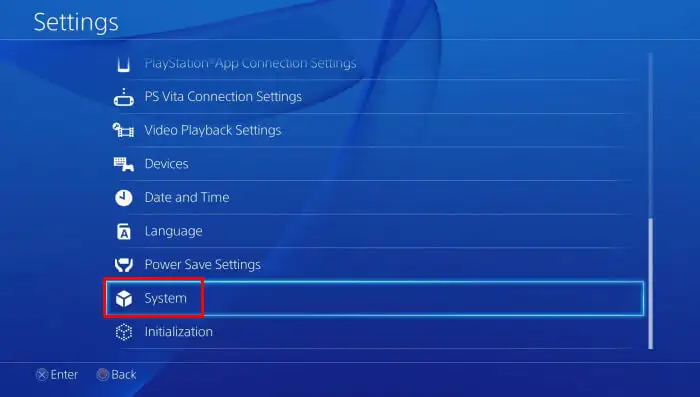
- HDCP'yi Etkinleştir seçeneğinin işaretini kaldırın.
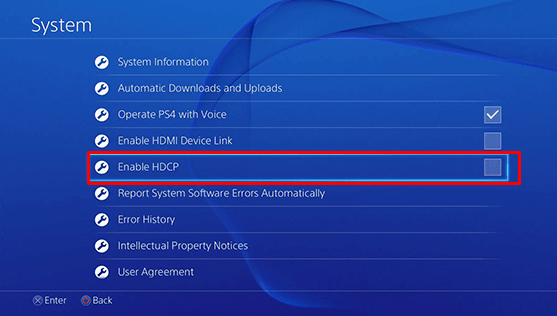
6. Veritabanını Yeniden Oluşturun
Bazen PS4 konsolunuzda depolanan bozuk bir dosya Ölümün Siyah Ekranına neden olabilir. Bu durumda hatayı çözmek için PlayStation'ınızın veritabanını yeniden oluşturabilirsiniz.
PS4 veritabanını yeniden oluşturmak için şu adımları izleyin:
- Güç düğmesine basın ve 3 saniye basılı tutun. Bu şekilde PS4 Güvenli Moduna gireceksiniz.
- Yine güç düğmesini basılı tutun ve yalnızca ikinci bip sesini duyduktan sonra bırakın. Bu, konsolunuzu Güvenli Modda başlatacaktır.
- PS4 denetleyicinizi bir USB kablosuyla PS4 cihazına bağlayın. Kontrol cihazındaki PS düğmesine basın.
- Kumandadaki X düğmesine basın.
- Güvenli Mod menüsünden Veritabanını Yeniden Oluştur'u seçin.
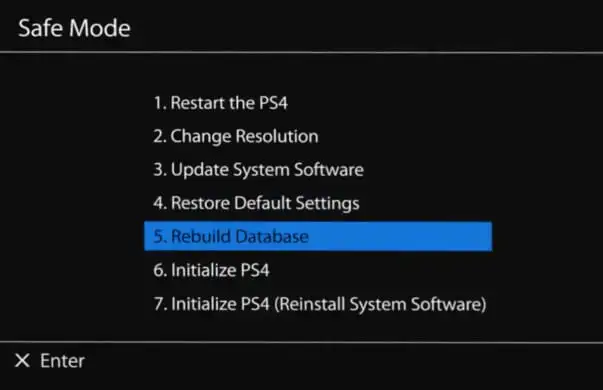
- PS4 veritabanını yeniden oluşturma süreci biraz zaman alabilir; bu nedenle sabırlı olun ve konsolunuzun başlatılmasını bekleyin.
Veritabanı yeniden oluşturulduktan ve PlayStation 4'ünüz başlatıldıktan sonra bir oyun oynamayı deneyin ve Siyah Ekran sorununun yeniden ortaya çıkıp çıkmadığına bakın.
7. PS4 Konsolunu Fabrika Ayarlarına Sıfırlayın
Sony PlayStation konsolunuzun fabrika ayarlarına sıfırlanması her zaman son çareniz olmalıdır. Bu nedenle, bunu denemeden önce siyah ekran sorununuzu çözmek için yukarıda açıklanan tüm yöntemleri deneyin. Fabrika ayarlarına sıfırlama işlemi gerçekleştirirseniz konsolunuzun sistem depolama alanındaki tüm verileri kaybedersiniz. Bunu denemeden önce tüm kritik PS4 verilerinin yedeğini almayı düşünün.
PS4 konsolunu sıfırlamak için:
- Ana ekrandan Ayarlar menüsünü başlatın.
- Ayarlar menüsünden Başlatma seçeneğini seçin.
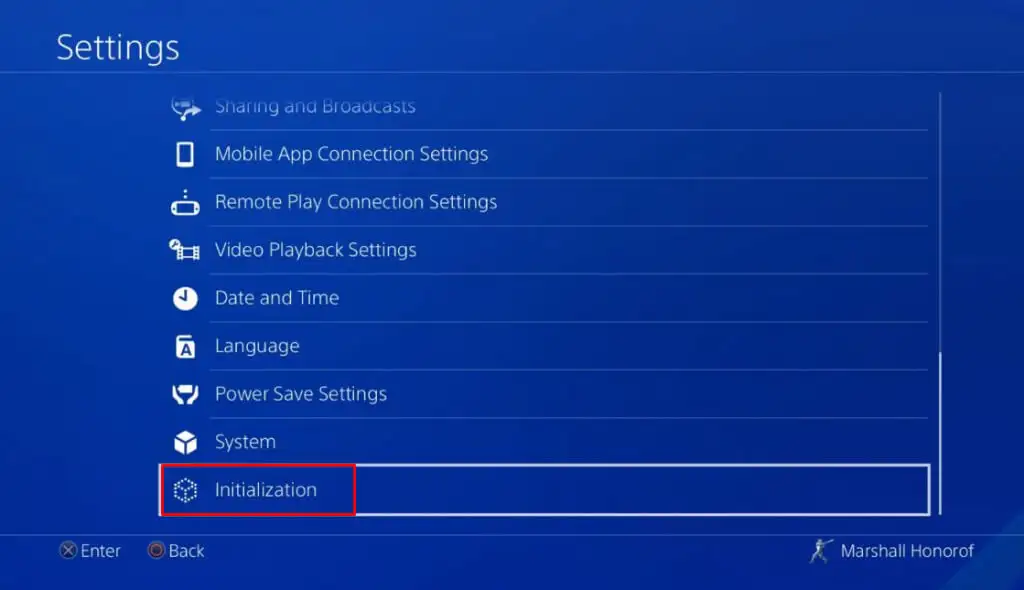
- PS4'ü Başlat seçeneğini seçin.
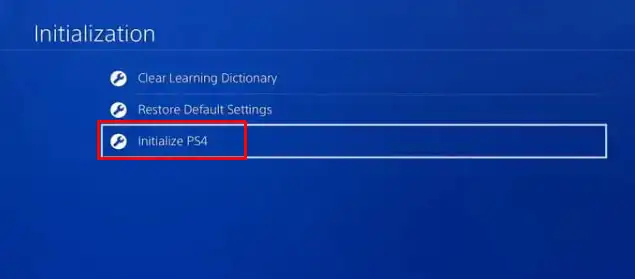
- Bir sonraki ekranda Tam seçeneğini seçin. Bu, PS4 sistem depolama alanını tamamen silecektir.
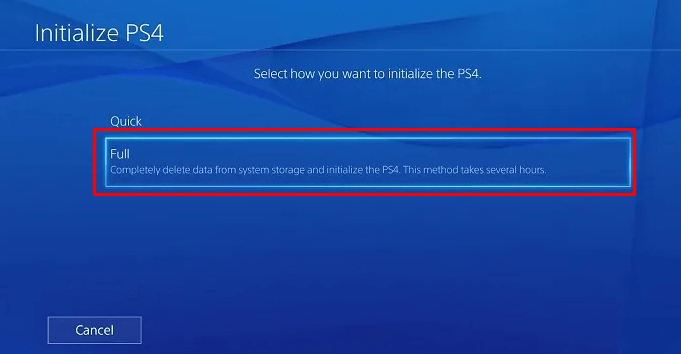
- Bir sonraki ekran sizi tüm verilerin silinmesi konusunda uyaracaktır. Devam etmek için Başlat düğmesini seçin.
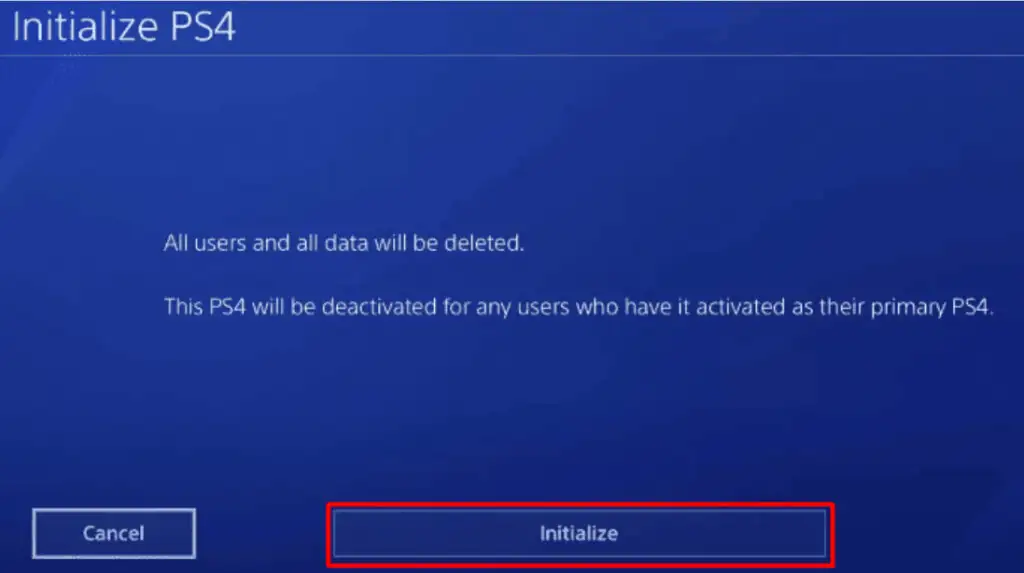
- Başlatma işlemini başlatmak için Evet düğmesini seçin.
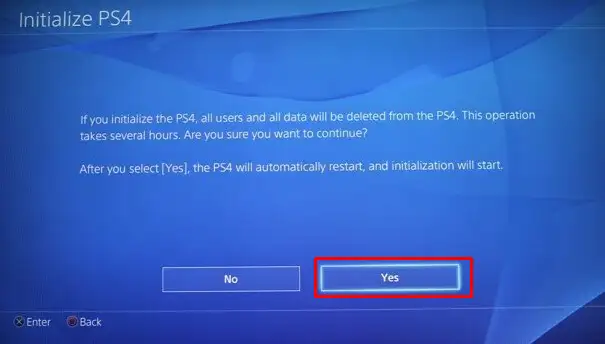
Not: Bu süreç çok uzun olabilir. Bazı durumlarda saatler bile sürebilir. Sabırlı olun ve konsolunuzu yeniden başlatmaya çalışmayın.
Bu sorun giderme yöntemlerinin sinir bozucu PlayStation 4 siyah ekran sorununu çözmenize yardımcı olacağını umuyoruz. Gevşek bir bağlantı, bir yazılım hatası veya basit bir sistem kesintisi olsun, sorunu adım adım giderirseniz sorunu çözmek kolaydır.
